ReiBoot - Logiciel de réparation de système iOS gratuit
Réparer 150+ problèmes iOS sans perte de données, mise à niveau sûre.
ReiBoot - Outil de réparation iOS
Réparer 150+ problèmes iOS sans perte
Si vous possédez un iPhone 6, un iPhone 6s, ou encore un iPhone 6 Plus, vous avez peut-être déjà été confronté à un problème de batterie. En effet, les iPhone 6 / 6s ont beaucoup fait parler d’eux, de nombreux utilisateurs se plaignant que leur batterie iPhone 6 ne tienne pas, ou que leur batterie iPhone 6 / 6 Plus / 6s se décharge vite et chauffe lors de la charge. Ces problèmes de batterie peuvent être dus à de multiples facteurs, et il est tout à fait possible de les corriger ou du moins de les atténuer.
Dans cet article, nous vous exposons plusieurs méthodes pour résoudre des problèmes de batterie iPhone. Suivez notre guide pour trouver la solution qui résoudra votre souci et vous permettra d’utiliser la batterie de votre appareil comme avant !
Les problèmes avec l’autonomie de la batterie iPhone peuvent se manifester de différentes façons : soit votre iPhone chauffe lors de la charge ; soit il lui arrive de s’éteindre subitement, alors même que vous n’êtes pas à court de batterie ; soit c’est tout simplement la batterie iPhone qui ne tient pas, et votre téléphone se décharge très rapidement.
Les raisons de ces problèmes de batteries peuvent être diverses : votre iPhone est ancien, vous avez renversé de l’eau sur votre iPhone, votre câble utilisé pour la charge de votre iPhone est usagé, vous utilisez trop votre iPhone ou gardez trop d’applications ouvertes…
Dans tous les cas, rassurez-vous, il existe de nombreuses astuces et trucs pour améliorer l’autonomie de votre batterie ou résoudre vos problèmes de surchauffe lors de la charge de votre iPhone.
Dans cet article, nous allons nous concentrer sur le problème de l’autonomie de la batterie de l’iPhone qui se décharge vite. Voici quelques astuces pour améliorer l’autonomie de votre batterie et la faire durer plus longtemps.
Sur un iPhone, il est possible de vérifier quelles sont les applications qui utilisent votre batterie, et à quel niveau. Une telle vérification vous permettra d’identifier les sources d’utilisation de votre batterie les plus importantes et d’agir là-dessus.
Voici les étapes à suivre :
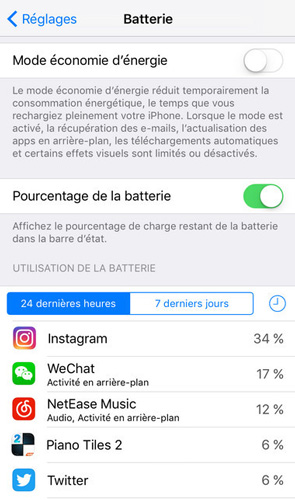
Vous pouvez ajuster votre analyse en cliquant sur « 7 derniers jours » afin de mesurer les applications qui ont le plus consommé votre batterie durant la semaine passée.
Si vous constatez qu’une application en particulier consomme énormément d’autonomie de batterie, alors vous pouvez en forcer l’arrêt en double cliquant sur le bouton d’accueil. Tous vos applications ouvertes s’affichent alors, et vous n’avez plus qu’à balayer vers la droite l’application choisie pour la fermer.
Si votre batterie iPhone se vide rapidement, cela est peut-être dû au fait que vous n’avez pas activé le mode économie d’énergie. Pour cela, rendez-vous également dans les paramètres, cliquez sur « Batterie » puis activez le mode Economie d’énergie.
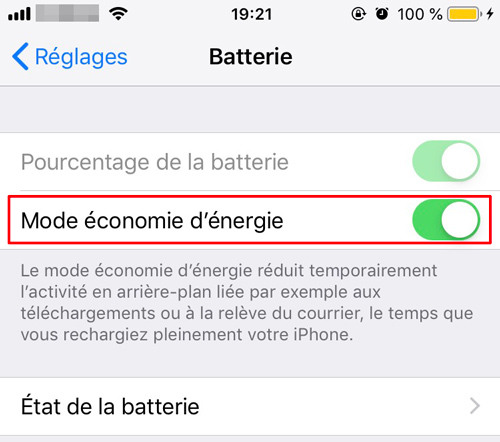
Lorsque ce mode est actif, l’icône de la batterie de votre iPhone est colorée en jaune. Attention, ce mode va s’enlever automatiquement à chaque fois que vous rechargerez votre batterie : si vous souhaitez le laisser activé constamment, il vous faudra l’activer manuellement à chaque fois.
Vous pouvez également vérifier l’état de votre batterie dans le mode « Etat de la batterie ». Ce mode vous permet de vérifier les capacités et la performance de votre batterie actuelles et maximales, et il vous indiquera comment l’état de votre batterie peut être optimisé. Pour accéder à ces informations, rendez-vous dans les Paramètres, cliquez sur « Batterie », puis sur « Etat de la batterie ».
Vous pouvez trouver plusieurs messages concernant l’état de votre batterie, qui correspondent à un pourcentage des capacités actuelles de votre iPhone par rapport à ses capacités maximales (100 %, 95 %, etc.).
Le GPS est l’une des applications les plus énergivores. Une bonne solution pour économiser considérablement de la batterie sur votre iPhone est donc de désactiver la localisation lorsque vous n’en avez pas forcément besoin. Pour cela, rendez-vous dans les Réglages > Confidentialité > Service de localisation, et désactivez cette option.
De même, la luminosité de votre écran est très énergivore. Plus vous serez réglé sur une luminosité brillante, plus vous consommerez de la batterie. Pour baisser la luminosité de votre écran, rendez-vous dans les Réglages > Luminosité et affichage.
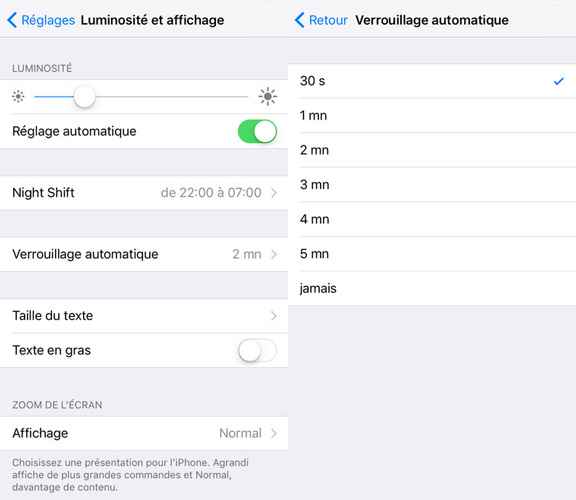
Vous pouvez aussi modifier certaines options d’affichage de votre appareil iOS, notamment activer le mode « Verrouillage automatique » automatique à partir d’une minute. Enfin, une autre option peut être d’utiliser des accessoires, comme par exemple des écouteurs pour écouter de la musique plutôt que d’utiliser les haut-parleurs de votre iPhone.
Il faut savoir également que plus votre espace de stockage est plein, plus cela consomme de la batterie. Mais il arrive un moment où vous n’avez plus de fichiers personnels à supprimer ! Pour résoudre vos souci avec votre batterie iPhone qui ne tient pas, vous pouvez libérer de l’espace de stockage en faisant un nettoyage pour supprimer tous les fichiers inutiles.
Pour cela, vous pouvez utiliser des applications ou des logiciels comme Tenorshare iCareFone qui est un gestionnaire du contenu iOS. Mais vous pouvez aussi le faire directement depuis l’interface de votre iPhone en vous rendant dans les Réglages > Général > Utilisation. Cliquez ensuite sur « Stockage » et « Gérer le stockage » : vous pourrez alors désinstaller les applications qui prennent de la place inutilement, ou supprimer les fichiers qui ne vous servent pas.
Il s’agit d’une solution un peu radicale mais qui marche à tous les coups. Elle est donc à privilégier si rien de ce que nous vous avons proposé auparavant ne marche pour résoudre vos problèmes de batterie iPhone. Il vous faudra cependant tout réinitialiser, de vos mots de passe et réglages à vos données enregistrées sur vos applications. Prenez donc le temps de réfléchir avant de rebooter votre téléphone !
Enfin, notre dernière méthode et sans doute la plus efficace, est l’utilisation du logiciel Tenorshare ReiBoot. Ce logiciel vous permet de résoudre tous les problèmes iOS, y compris vos problèmes de batterie iPhone qui ne tient plus (défaillance matérielle exclue). Compatible avec tous les appareils et toutes les versions iOS (même la dernière version d’iOS 13), ce logiciel peut être aussi bien utilisé sur Mac que sur Windows.
Étape 1. Simplement téléchargez et installez ReiBoot. Branchez ensuite votre appareil vers l’ordinateur et lancez le programme. Puis passez à la fonction Réparer le système d’exploitation en cliquant sur "Commencer".

Étape 2. Passer en Réparation standard, puis téléchargez le firmware approprié à votre appareil et commencez à le réparer. Une fois terminé, votre devrait redémarrer et fonctionner correctement.
Si la batterie de votre iPhone est morte, vous n’aurez malheureusement pas d’autre solution que de contacter Apple.
Pour conclure, ces différentes méthodes vous permettront à coup sûr de résoudre vos problèmes de batterie iPhone 6 (Plus) / 6s (Plus) et de redonner une seconde jeunesse à l’autonomie de votre batterie. A vous de choisir la solution adaptée à votre situation !

Tenorshare ReiBoot -Résoudre les problèmes iOS
puis rédigez votre avis
Par Chloé Blanchet
2025-03-28 / Réparer iPhone